この記事では、EasyBlocks リソース監視の機能である監視時間帯設定の方法について紹介していきます!
ネットワーク機器などの監視している際に、
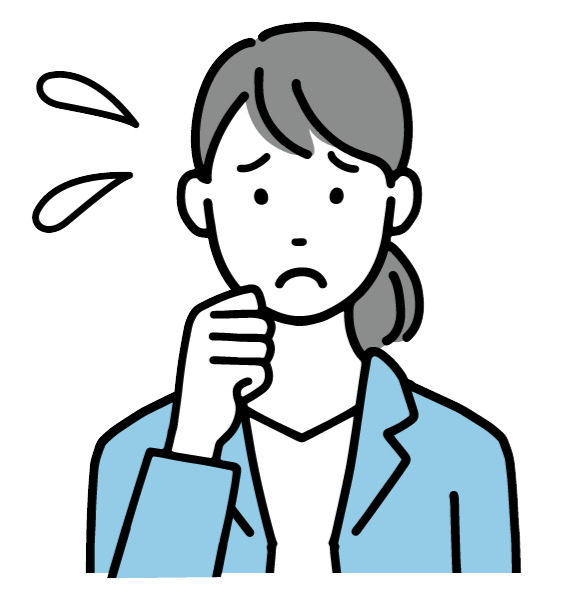
就業時間の時だけ監視をしたい…
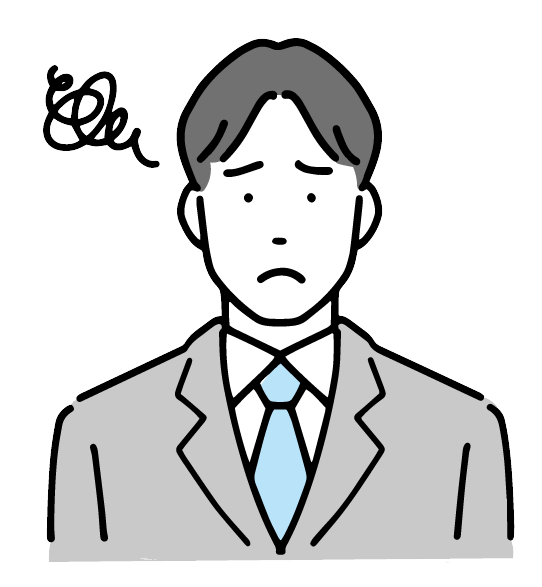
定期メンテナンスする際に、CRITICALにしたくない…
という場合があります。
EasyBlocks 監視シリーズは、対象を常時監視し、異常が発生すると通知する機能を備えています。しかし、特定の時間帯のみ監視が必要な場合や、意図的に監視対象を停止する際に、一時的に監視を止めることで異常検知や通知を停止したい場面も考えられます。
そこで今回は!
EasyBlocks リソース監視にアップデートにて追加された監視時間帯設定の方法をご紹介していきます。
はじめに
今回、ご紹介する機能は2024年12月10日のソフトウェアアップデートにて追加された EasyBlocks リソース監視の固有機能となります。また、対応バージョンは以下の通りとなります。
EasyBlocks リソース監視:バージョン 1.0.1 以上
この固有機能は「監視を行う時間帯や停止する日付を設定する機能」になります。そのため、監視停止日や監視時間外には監視および通知、再通知は行われません。
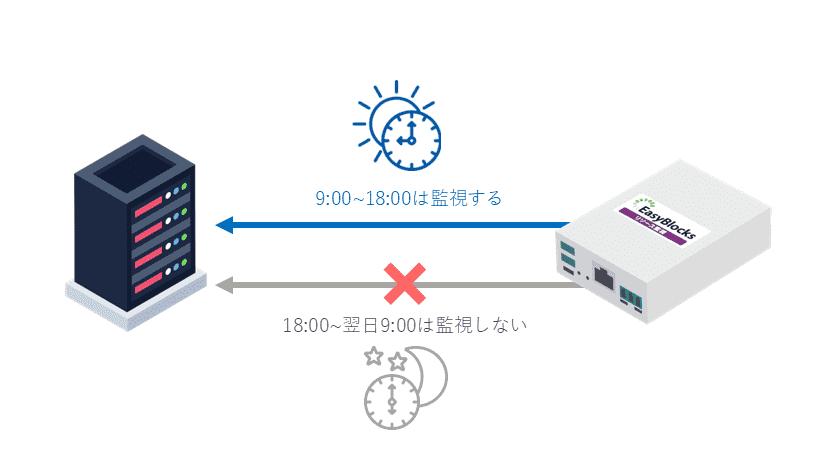
※本記事でご紹介する「監視時間帯設定」では、初期セットアップがされていることを前提としています。
☟初期セットアップ方法は、以下の記事から確認できます☟

監視時間帯設定
監視時間帯設定の各項目について説明した後、監視時間帯と監視停止日の設定方法を紹介します。
また、本機能は保存した後、監視パターン及びリソース監視パターンの設定時に指定することで利用できます。そのため、監視時間帯設定の反映方法も最後に紹介していきます。
各項目の説明
WebUI上の監視にある[監視時間帯設定]タブから設定します。
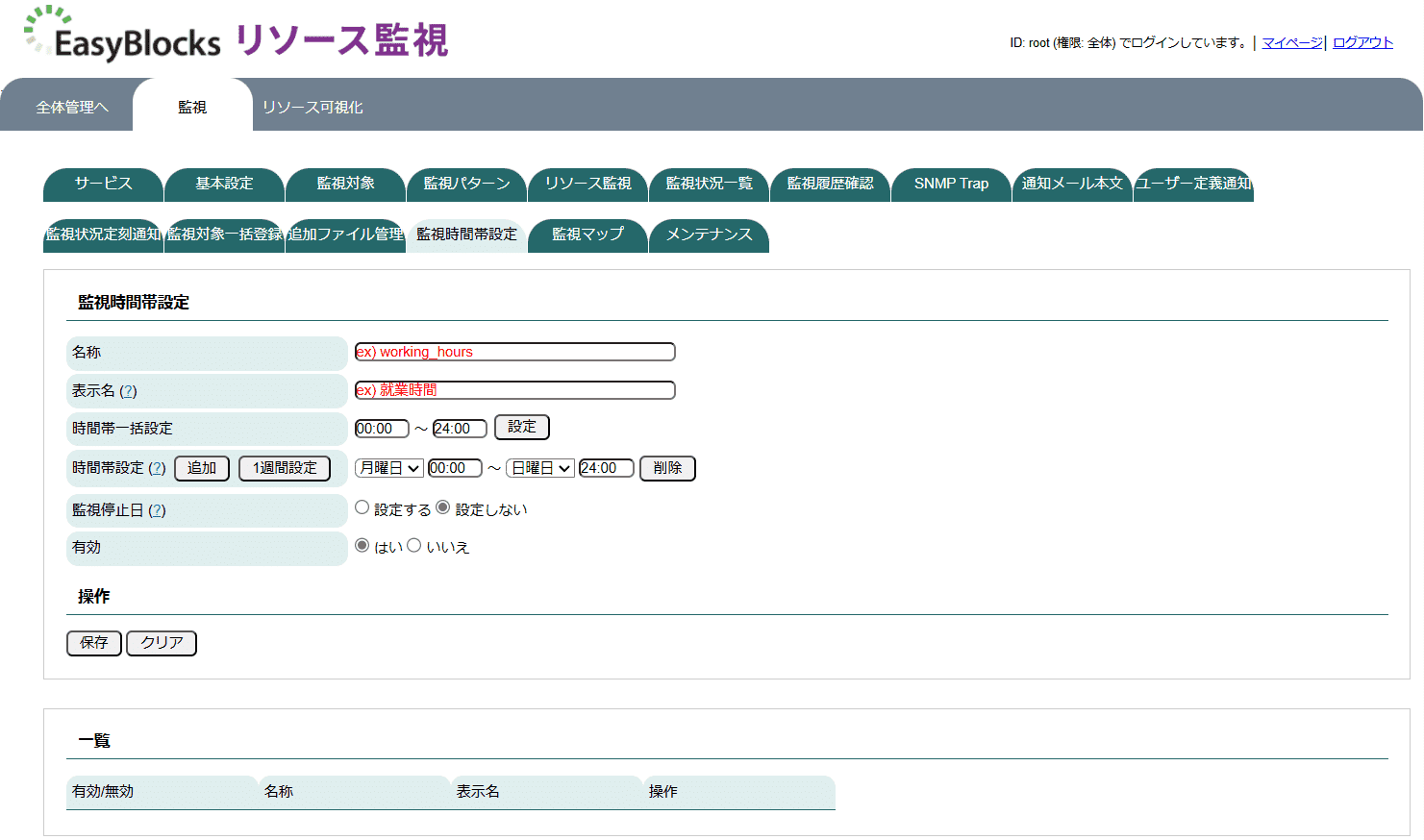
各項目の内容は以下の通りです。
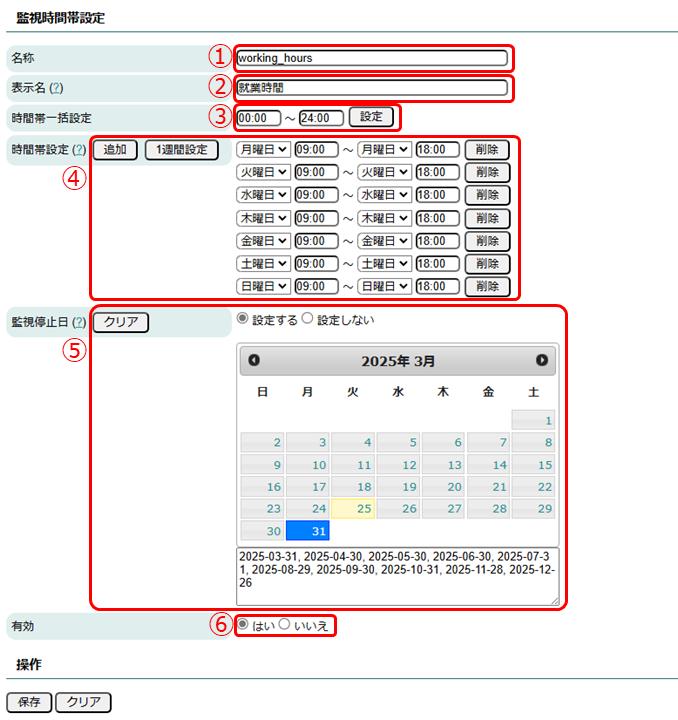
① 名称:識別用の名称を入力します。
② 表示名:監視パターン及びリソース監視パターン設定時の表示名を入力します。
未設定の場合には ①名称が表示されます。
③ 時間帯一括設定:入力した時間帯を④時間帯設定に一括で反映できます。
④ 時間帯設定:監視を行う時間帯を入力します。
⑤ 監視停止日:監視及び通知、再通知をしない日付を選択します。
⑥ 有効:編集してる監視時間帯設定を有効にするか選択できます。
時間帯設定
① 作成する監視時間帯設定の名称と表示名を入力します。
② 監視する時間帯を設定します。今回は「1週間設定」から時間帯を追加します。
※設定中の入力内容はリセットされますのでご注意ください。
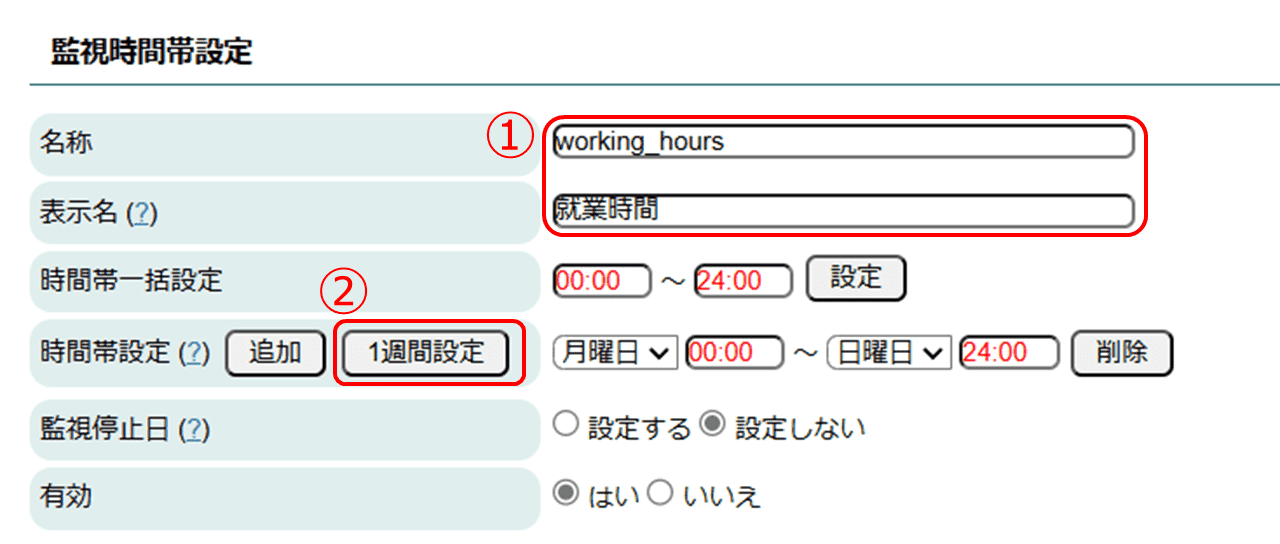
「1週間設定」を押すと、各曜日が「00:00~24:00」で設定されます。
③ 時間帯一括設定に監視したい時間帯を入力します。今回は「9:00~18:00」と入力し、[設定]を押します。
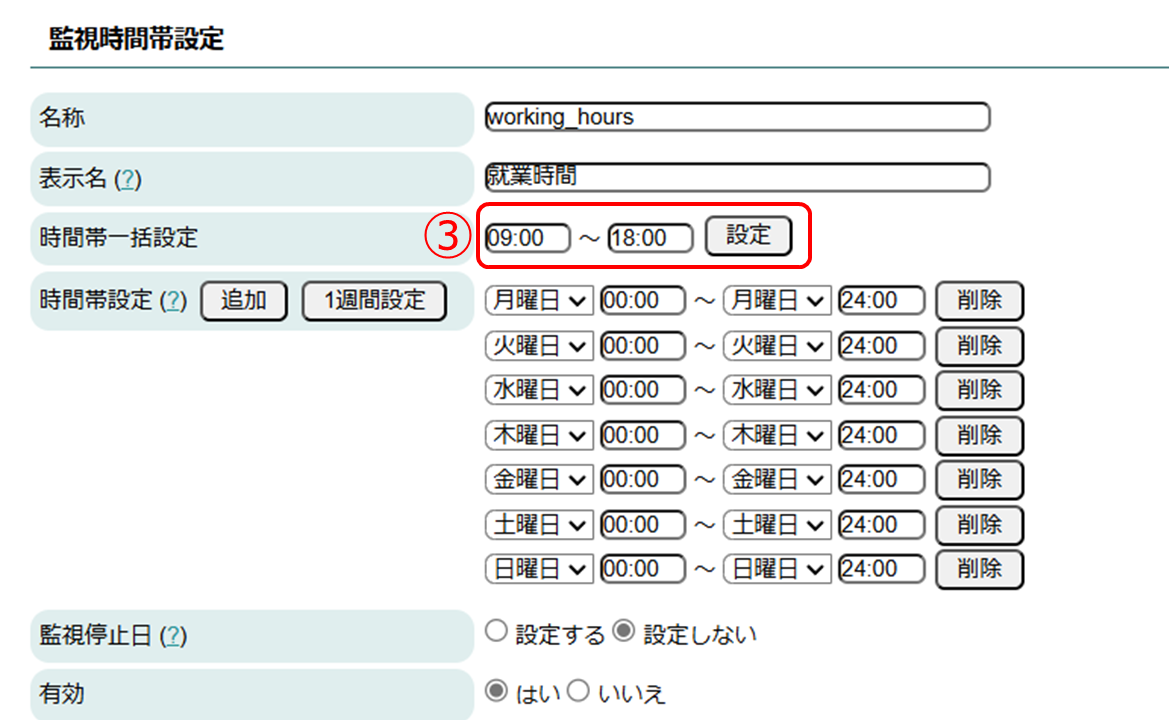
その後、時間帯設定の全項目に「9:00~18:00」が反映されます。監視停止日を設定しない場合には、このまま設定を保存します。
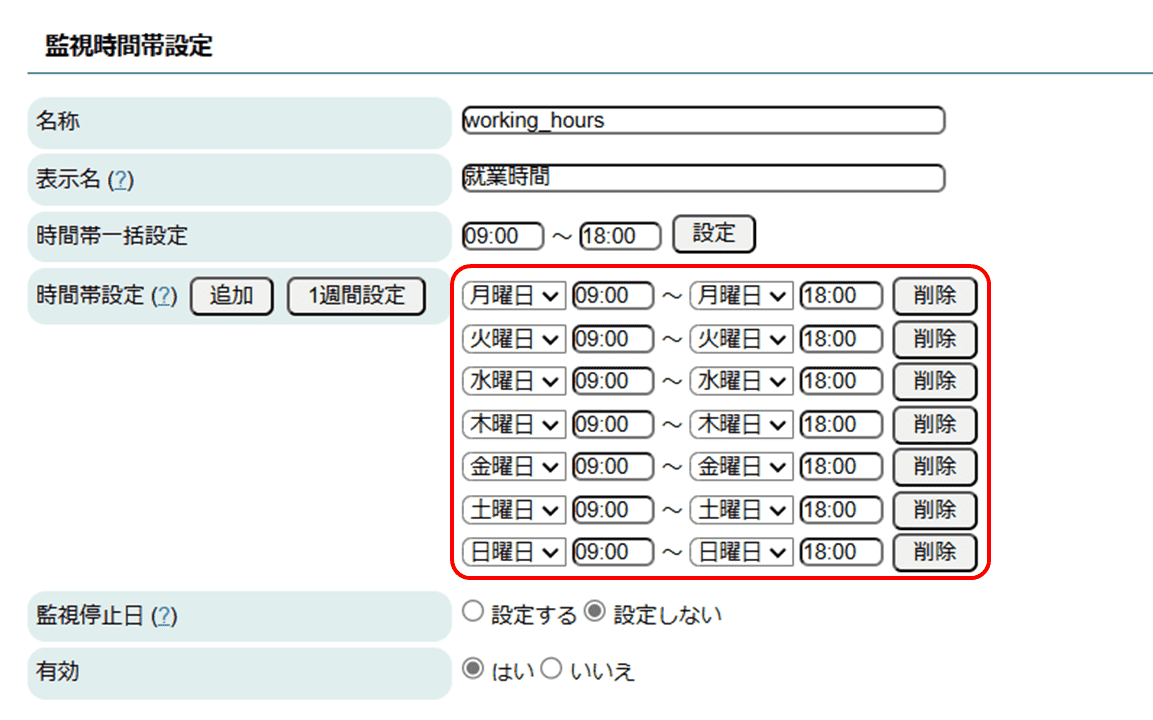
開始と終了の曜日が同一の場合、終日監視する際には「00:00 ~ 24:00」と設定し、監視停止する際には「00:00 ~ 00:00」もしくは削除することで設定が可能です。
これで監視を行う時間帯の設定は完了です。
監視停止日
① 監視停止日の[設定する]を押すとカレンダーが表示されます。
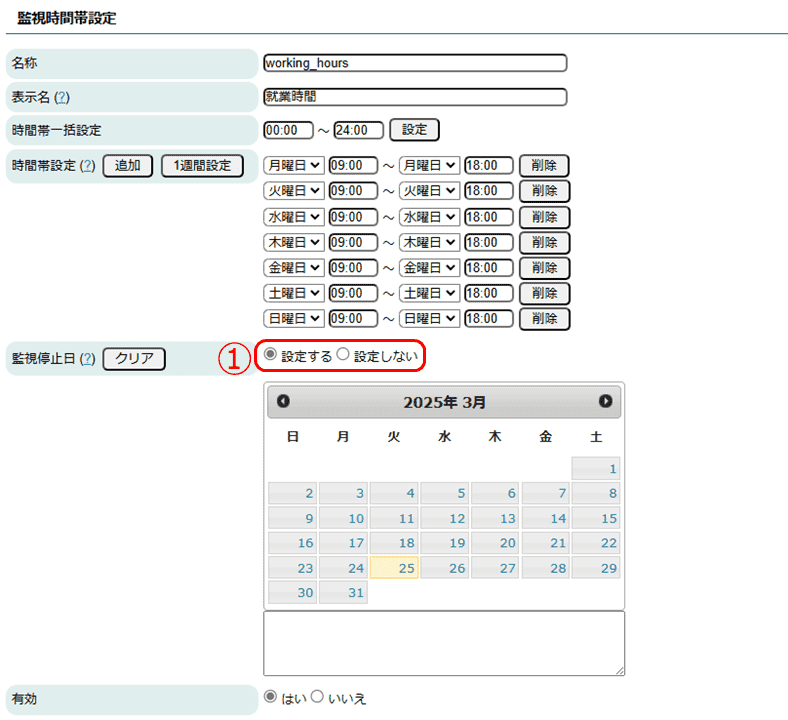
② カレンダーの中から監視及び通知、再通知をしない日付を選択します。今回は月ごとの最終営業日を選択し、保存します。
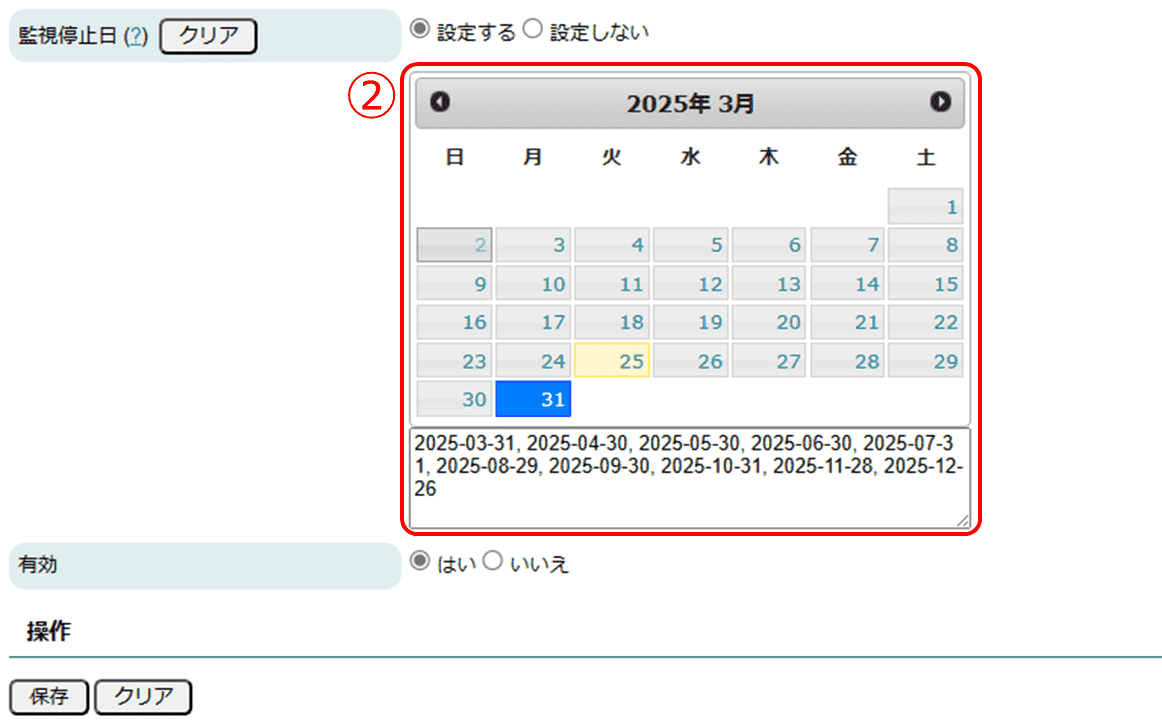
● 監視停止日だけを設定したい場合には、時間帯設定の各曜日を終日監視「00:00 ~ 24:00」に設定します。
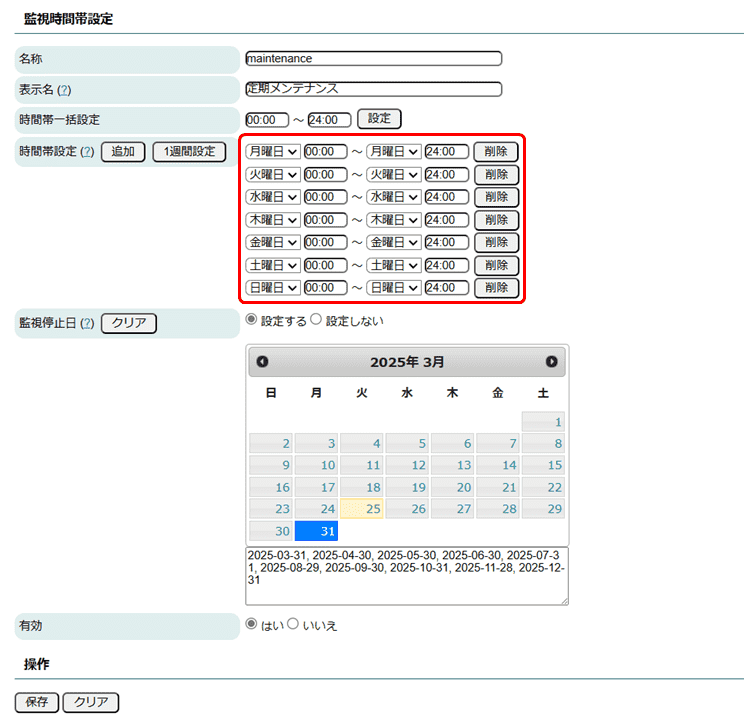
保存した監視時間帯設定は一覧に表示されます。
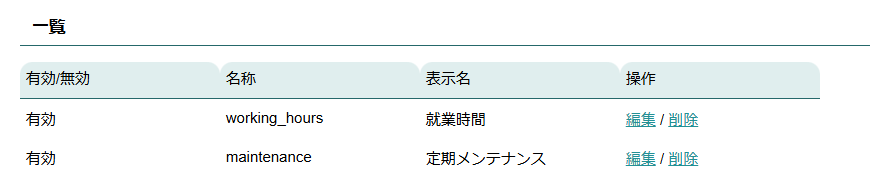
これで監視時間帯設定の方法は完了です。
監視時間帯設定の反映方法
監視パターンの場合、監視時間帯という項目のプルダウンから選択します。プルダウンには、保存した監視時間帯設定が追加されます。なお、初期設定は終日監視となります。
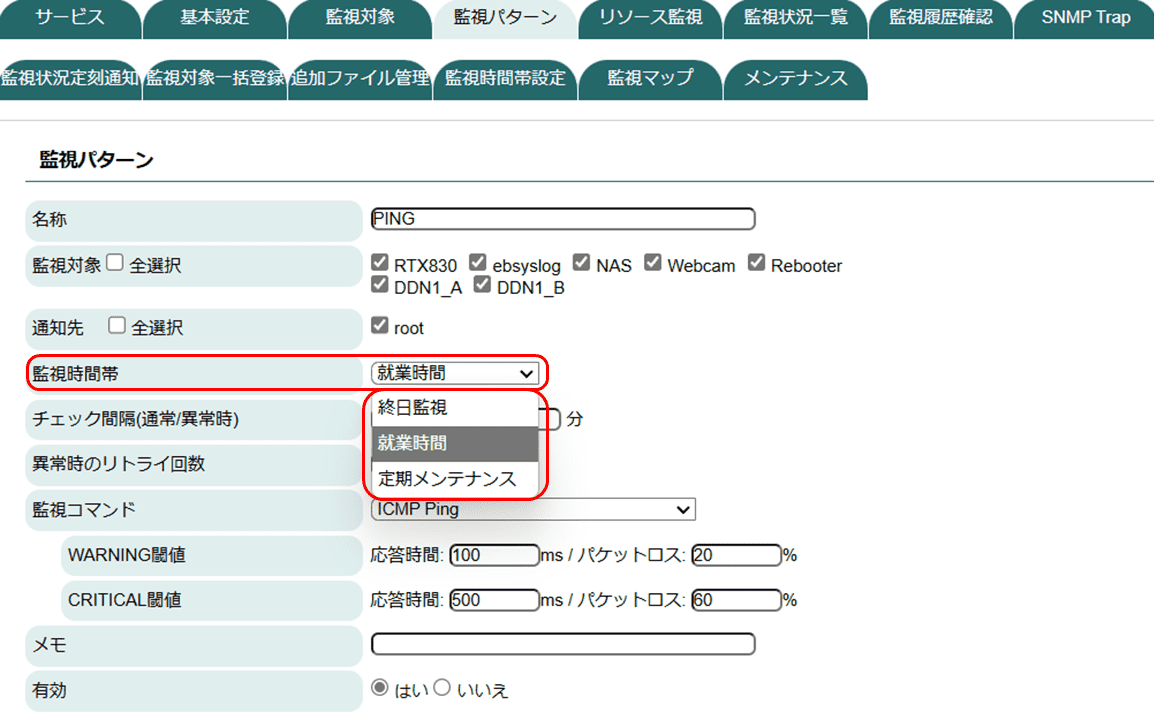
リソース監視パターンの場合、リソース情報を取得した後、監視時間帯が表示されるので監視パターンと同じように選択します。
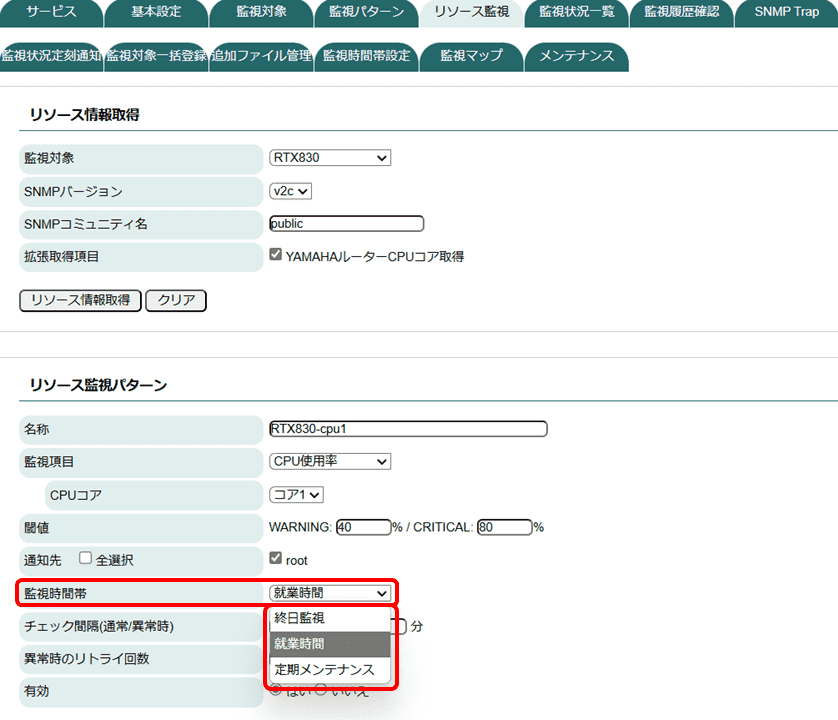
これで監視時間帯設定の反映は完了です。
最後に
監視時間帯設定についてまとめますと…
● 曜日と時間を設定し、監視する時間帯を指定できます。
● 監視する時間帯と合わせて、監視や通知をしない日付も指定できます。
● 監視時間帯設定は監視パターンごとに設定が可能。
今回は、EasyBlocks リソース監視の監視時間帯設定の方法について紹介しました。「監視する時間を指定したい!」という方のご参考になれば幸いです。
☟今回紹介した製品は、コチラになります☟


